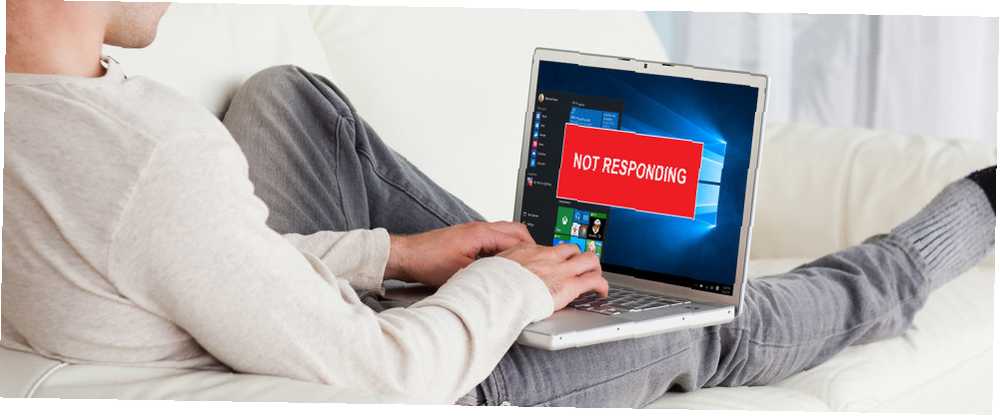
Brian Curtis
0
1301
8
Želite naučiti kako prisiliti zatvoriti program? Ovaj članak govori o najboljim ubojicama programa Windows, od najlakših do najučinkovitijih.
Frustrirajuće je kad se Windows programi sruše. Svi su kliknuli na nešto u nekoj aplikaciji samo kako bi se prozor sjajio i pokazao bojazan Ne odgovara tekst.
Vaš prvi potez za zatvaranje zamrznutih programa mogao bi biti otvaranje Upravitelja zadataka, što je u redu. Međutim, ako želite brže zatvoriti sustav Windows, možete stvoriti prečac za trenutno ubijanje svih neodgovarajućih programa. Pokazat ćemo vam ovu i druge metode za lako zatvaranje.
Kako prisiliti da zatvorite program na jednostavan način
Da biste prisilili zatvaranje programa bez upravitelja zadataka, možete upotrijebiti taskkill naredba. Obično biste ovu naredbu unijeli u naredbenom retku da biste ubili određeni postupak. Međutim, nespretno je otvarati prozor naredbenog retka svaki put kada program prestane reagirati, a tipkanje naredbe svaki put je gubitak. Prečicom možete puno lakše zatvoriti prozore.
Prvo, desnom tipkom miša kliknite prazan prostor na radnoj površini i odaberite Novo> Prečac. Od vas će se tražiti da unesete lokaciju za prečac. U taj okvir zalijepite sljedeću naredbu:
taskkill / f / fi "status eq ne odgovara"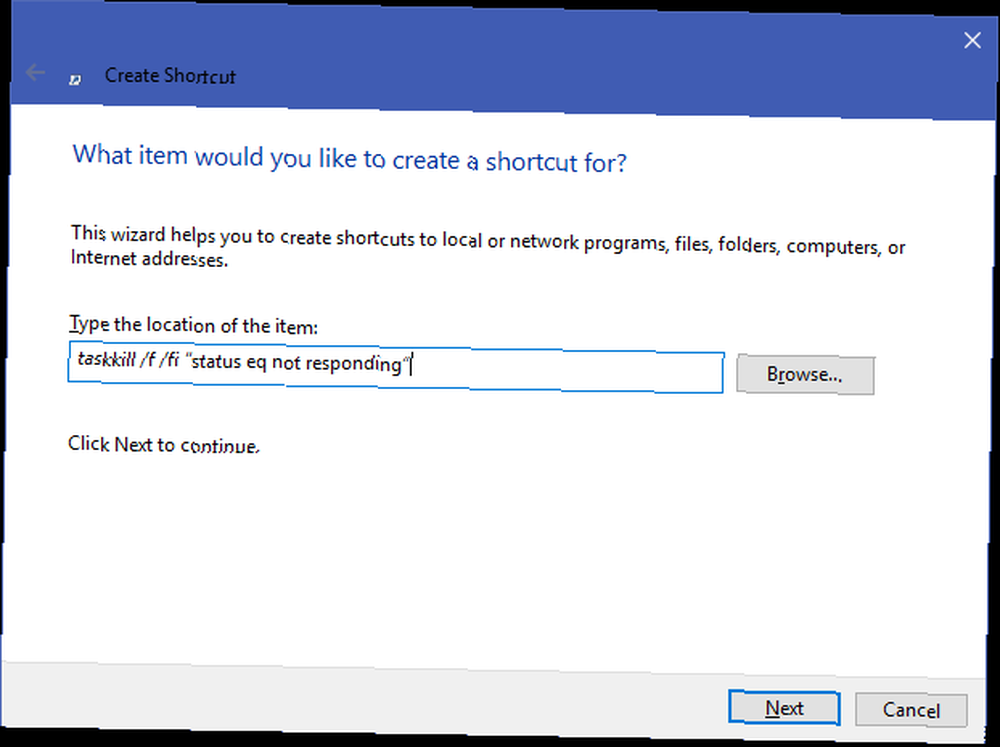
Ova je naredba jednostavna za razumijevanje kada je razbijete:
- Taskkill je naredba za ubijanje procesa, što biste trebali učiniti kada je nešto zamrznuto.
- / f kaže naredbu da prisilno zatvori program. Bez toga Windows samo traži da se postupak prekine, što neće raditi ako se zaglavi.
- / fi kaže naredbi da se pokreće samo na procesima koji ispunjavaju sljedeće kriterije filtra.
- Konačno, tekst u navodnicima su naredbeni kriterij. Želite da ubije samo procese sa statusom jednakim Ne odgovara.
U okviru za stvaranje prečaca od vas će se tražiti da date naziv nove prečace. Nazovite to sve što želite, a zatim pritisnite Završi. Sada program možete prisilno zatvoriti dvostrukim klikom na ovu prečicu u bilo kojem trenutku. Ovo će ubiti svaki prozor koji je zaglavljen.
Kako se prisilno zatvoriti u sustavu Windows prečacem na tipkovnici
Da bi ovaj postupak zatvaranja sile bio još brži, možemo napraviti prilagođenu prečac na tipkovnici za pokretanje naredbe ubojice zadatka.
Desnom tipkom miša kliknite svoju novu prečicu i odaberite Nekretnine. Ispod prečac kliknite karticu Prečac okvir za postavljanje prilagođene prečice na tipkovnici. Windows će se automatski dodati Ctrl + Alt u bilo koje pismo koje pritisnete, ali to možete promijeniti u Ctrl + Shift ako ti se sviđa.
Budući da će ovaj prečac trenutno pokrenuti prozor naredbenog retka, možete ga postaviti Trčanje do svesti na minimum. To znači da nećete vidjeti kratki bljesak koji vas ometa kad pritisnete prečicu.
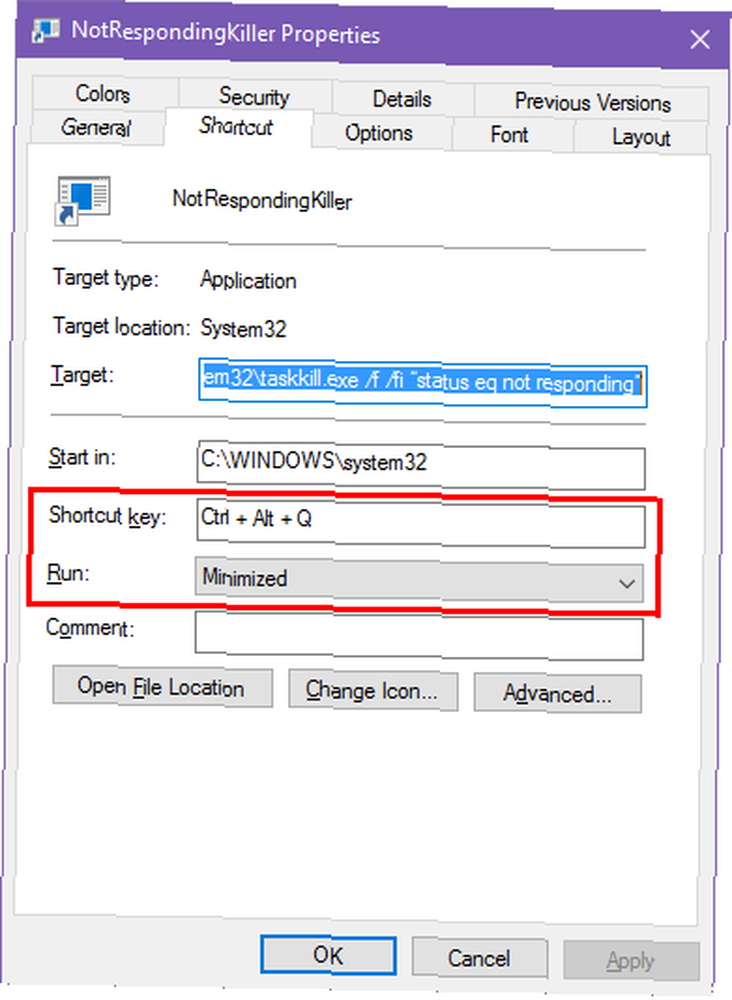
Alternativne metode za prisilno zatvaranje u sustavu Windows
Gornja metoda je najprimjereniji način prisilnog zatvaranja programa kada se zaključaju. Međutim, postoje neke druge metode i alati koje biste možda željeli znati za to.
Pokušajte prvo zatvoriti Alt + F4
Osnovni korak uklanjanja problema kad se programi zamrzavaju je pritiskanje Alt + F4. Ovo je prečačeva tipkovnica za Windows za zatvaranje trenutnog prozora, jednaka kliku miša na x ikonu u gornjem desnom kutu prozora.
Program neće na silu zatvoriti program koji je stvarno zaglavljen, ali možete ga isprobati ako je u aplikaciji samo mali štucanje.
Kako prisiliti program na zatvaranje pomoću SuperF4
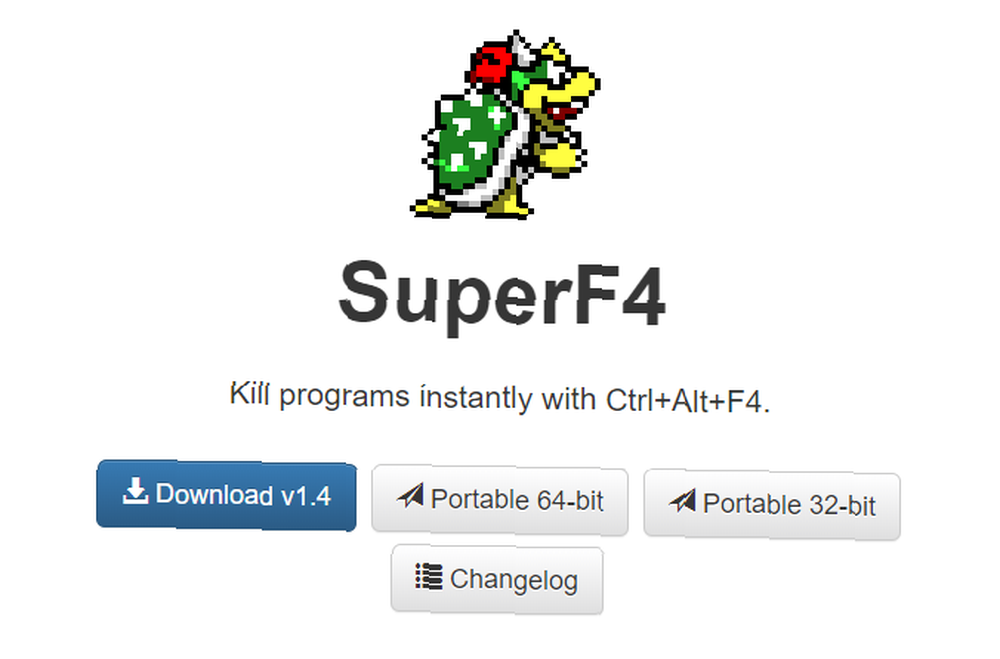
SuperF4 je jednostavan program koji vam omogućuje prisilno ubijanje bilo kojeg prozora, čak i ako ne reagira. Poput taskkill gore opisana naredba, prisiljava programe da se odmah zaustave, umjesto da ih lijepo pitaju.
Zbog toga program neće provjeriti jeste li spremili svoj rad prije nego što se on zatvori, pa pripazite kada koristite ovu aplikaciju. SuperF4 vam također omogućuje da pomaknete pokazivač na bilo koji prozor koji želite ubiti.
Programi za zatvaranje programa s alternativom upravitelja zadataka
Tehnički gledano, drugi način prisilnog zatvaranja programa bez Upravitelja zadataka je korištenje alternative upravitelja zadataka 5 Snažne alternative Windows upravitelju zadataka 5 Snažne alternative Windows upravitelju zadataka Task Ubojica bi bilo bolje ime za izvorni Windows Task Manager budući da mi to donosimo samo da ubijemo neodgovarajuće procese. Alternativni upravitelji zadataka omogućuju vam da zapravo upravljate svojim procesima. , Na primjer, ako tražite nešto s više snage, Process Explorer će definitivno ispuniti tu potrebu.
Kako prisiliti na zatvaranje programa s automatskim ključem
Možete i stvoriti osnovnu skriptu automatskog ključa za prisilno zatvaranje prozora. Trebat ćete preuzeti AutoHotkey, a zatim stvoriti skriptu s ovom retkom:
#! P :: WinKill APremjestite gotovu datoteku u mapu Pokretanje (unesite ljuska: pokretanje u adresnu traku Explorera datoteka da biste stigli tamo) pa se pokreće svaki put kada se prijavite. Zatim jednostavno pritisnite Win + Alt + Q ubiti trenutni prozor.
Ostale aplikacije treće strane za programe zatvaranja
Ako nijedna od gore navedenih opcija ne odgovara vama, naći ćete druge alate treće strane koji mogu prisilno zatvoriti Windows programe. ProcessKO je dobra opcija za napredne korisnike, jer nudi dodatke poput mogućnosti ubijanja određenog postupka nakon postavljenog vremenskog intervala.
Većina ostalih opcija prilično je slična gornjim, pa preporučujemo da ih sve provjerite prije nego što potražite alternativu.
Prisilno zatvaranje sustava Windows nikad nije bilo lakše
Nadamo se da se ne morate baviti prečesto zamrzavanjem programa. Ako imate redovitih problema s određenim dijelom softvera, možda bi bilo vrijedno provjeriti ažuriranja ili potražiti zamjenu. Baš kao i prilikom pada sustava Windows, gotovo uvijek postoji razlog zbog kojeg program ima problema.
Unatoč tome, povremeni pad sustava je nesretna stvarnost kojom se bavi svaki korisnik računala. Sličnost, još jedan čest problem na koji biste mogli naići su zaključane datoteke u File Exploreru. To je popravljivo! Saznajte kako izbrisati datoteku koju koristi drugi program Kako izbrisati datoteku koju koristi drugi program Kako izbrisati datoteku u upotrebi drugi program Windows kaže da se vaša datoteka koristi jer je otvorena u drugom programu? Pokazujemo vam kako prisiliti preimenovanje, brisanje ili premještanje datoteke. .











